Windows10开机密码如何取消
来源:网络收集 点击: 时间:2024-02-12【导读】:
电脑开机每次都需要输入开机密码才能进入系统,很麻烦?!按照如下步骤即可取消电脑的开机密码。电脑密码有三种,分别是微软账户密码、PIN密码、本地账户密码,按照个人设置情况操作即可。工具/原料moreWindows10电脑已登陆微软账户,则操作步骤1、步骤2电脑未登陆微软账户,则操作步骤2、步骤3步骤1/取消在线账户密码1/4分步阅读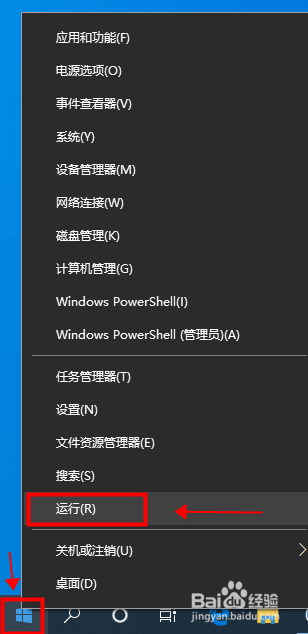 2/4
2/4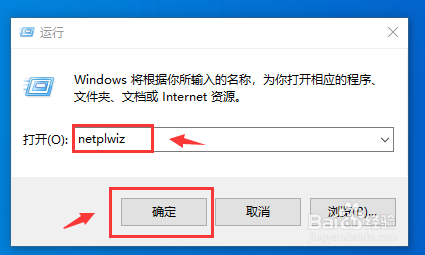 3/4
3/4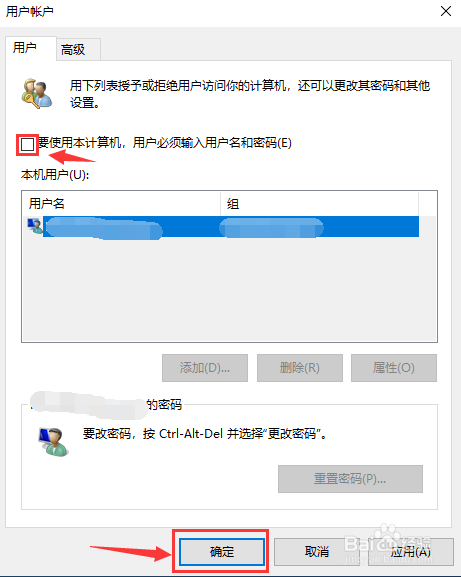 4/4
4/4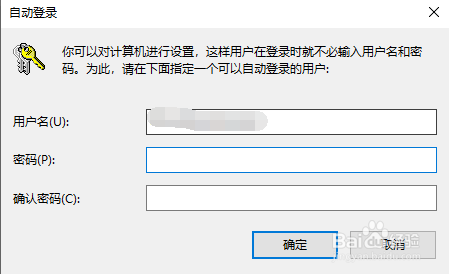 步骤2/取消PIN密码1/5
步骤2/取消PIN密码1/5 2/5
2/5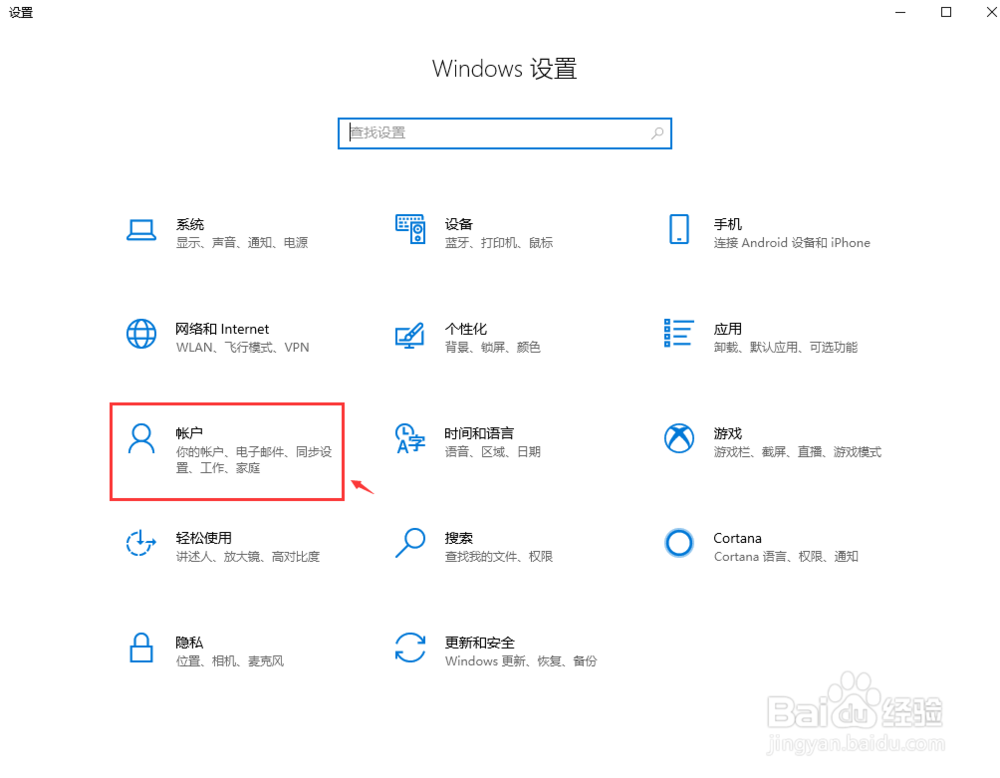 3/5
3/5 4/5
4/5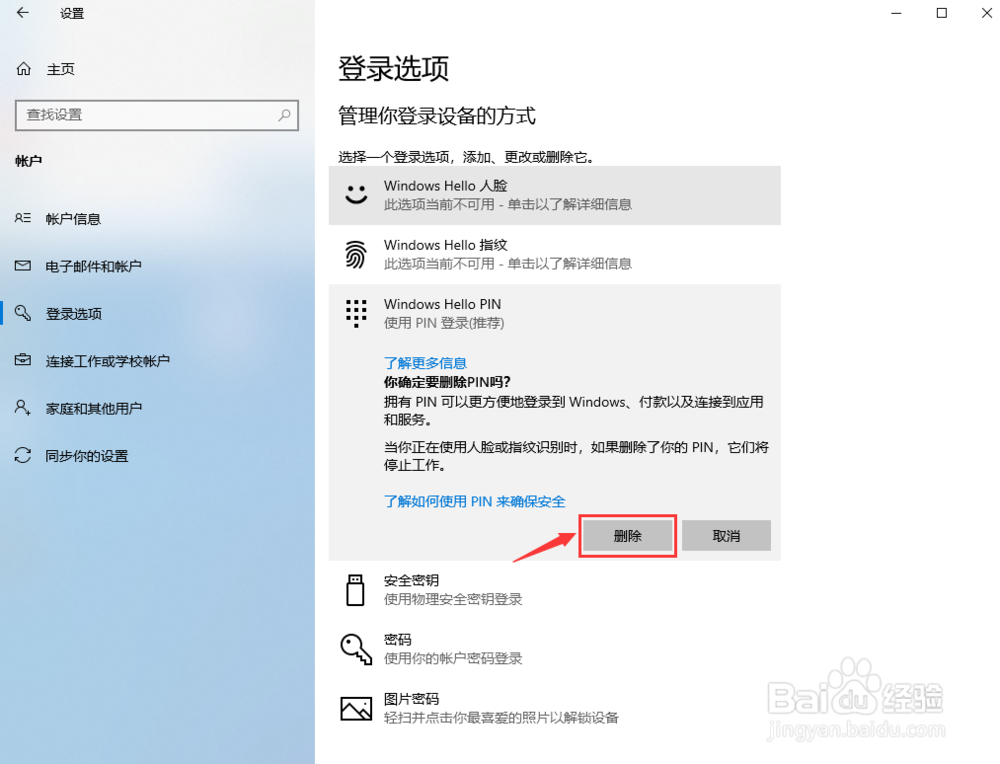 5/5
5/5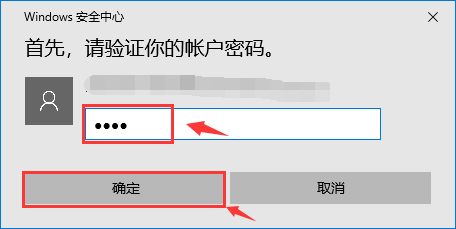 步骤3/取消本地账户密码1/6
步骤3/取消本地账户密码1/6 2/6
2/6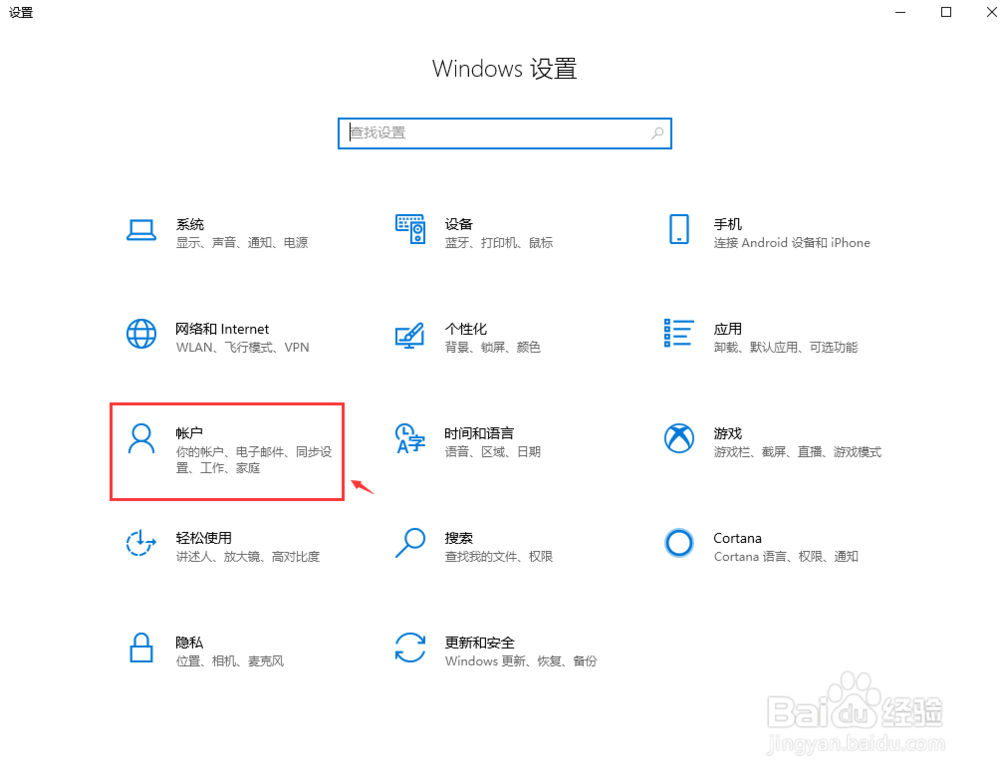 3/6
3/6 4/6
4/6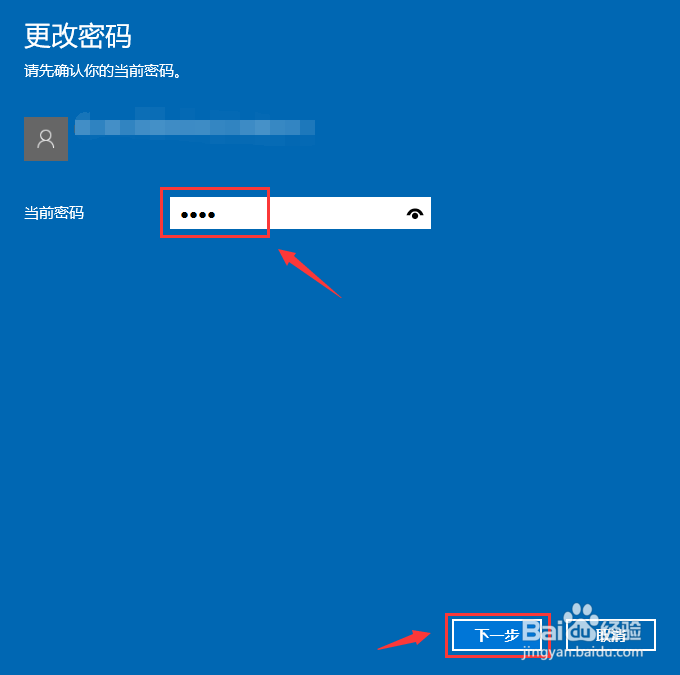 5/6
5/6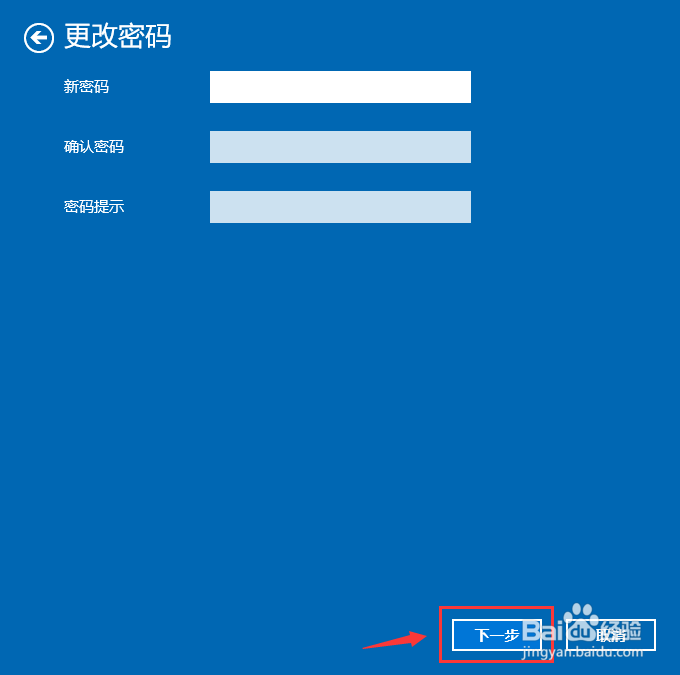 6/6
6/6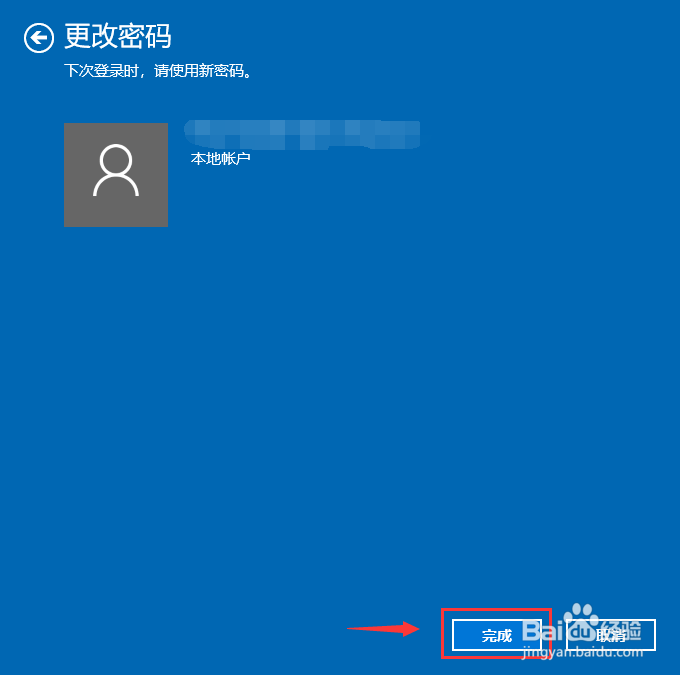 注意事项
注意事项
“开始菜单”点击鼠标右键,选择“运行”(注意:此处是点击鼠标 )
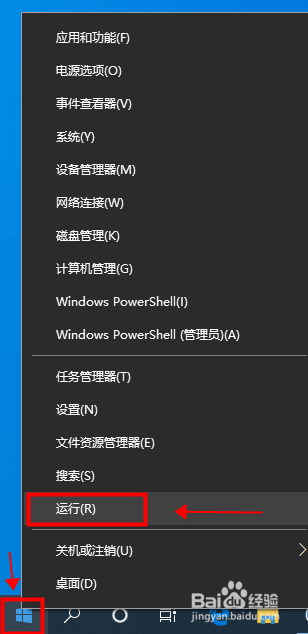 2/4
2/4输入netplwiz ,点击“确定”
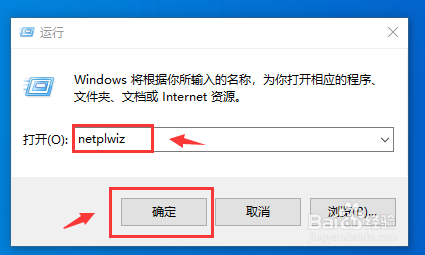 3/4
3/4取消勾选“要使用本计算机,用户必须输入用户名和密码”,然后点击确定
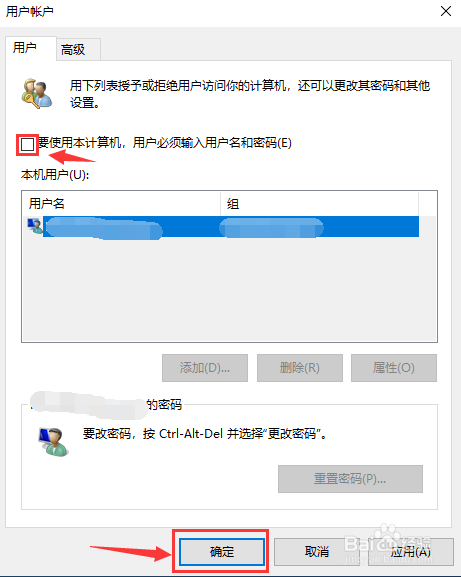 4/4
4/4输入两遍微软账户的密码,然后点击“确定”,设置完成。
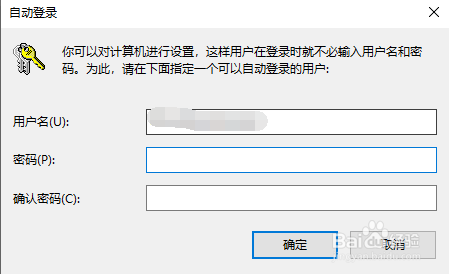 步骤2/取消PIN密码1/5
步骤2/取消PIN密码1/5打开“开始菜单”,点击“设置”
 2/5
2/5点击“账户”
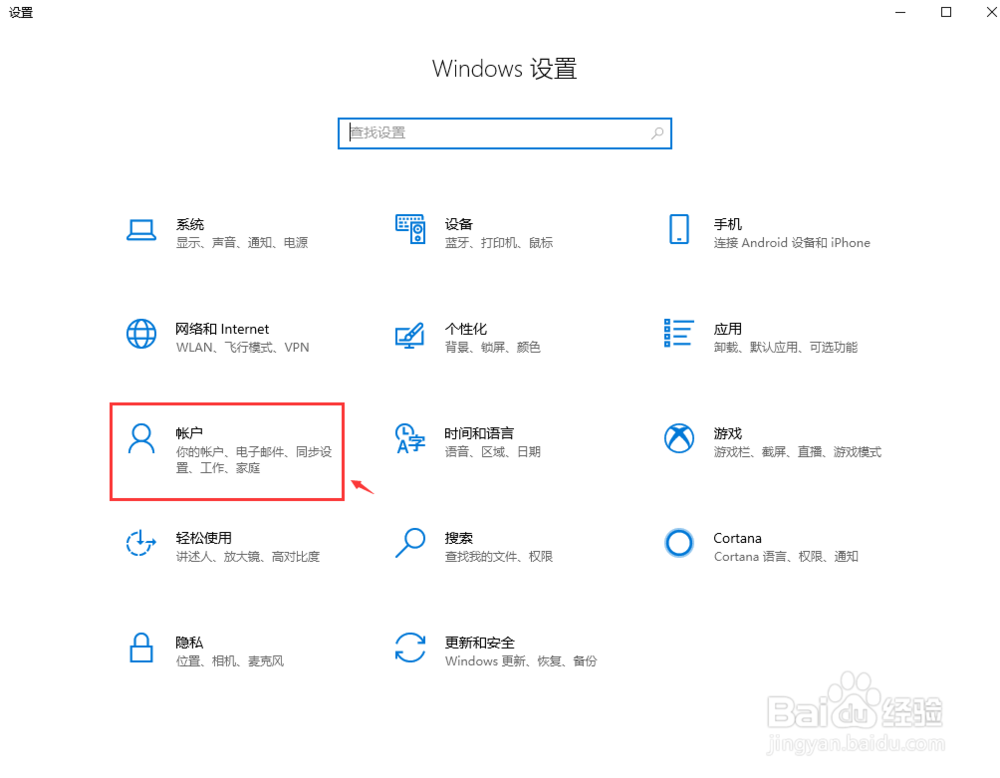 3/5
3/5选中“登录选项”,然后点击“Windows Hello PIN”里面的“删除”
 4/5
4/5再点击一次“删除”
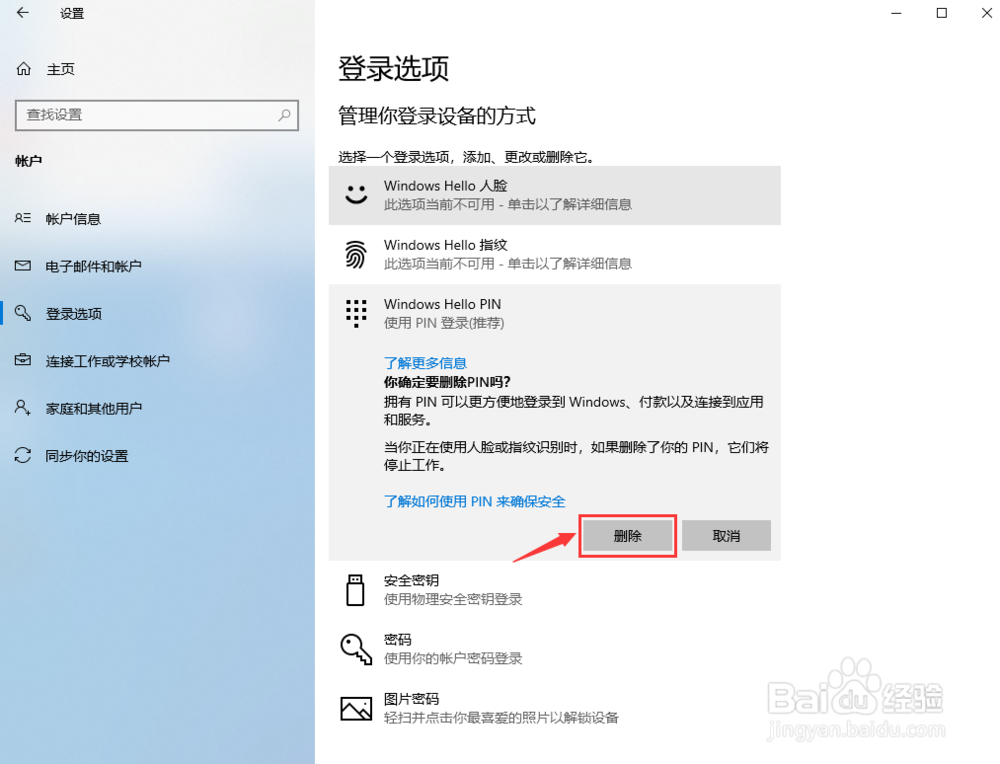 5/5
5/5输入密码,然后点击“确认”,设置完成。
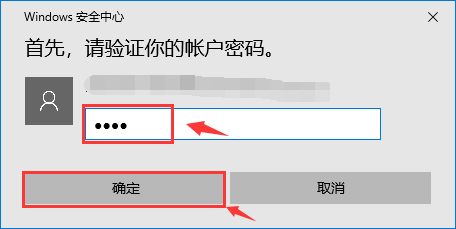 步骤3/取消本地账户密码1/6
步骤3/取消本地账户密码1/6打开“开始菜单”,点击“设置”
 2/6
2/6点击“账户”
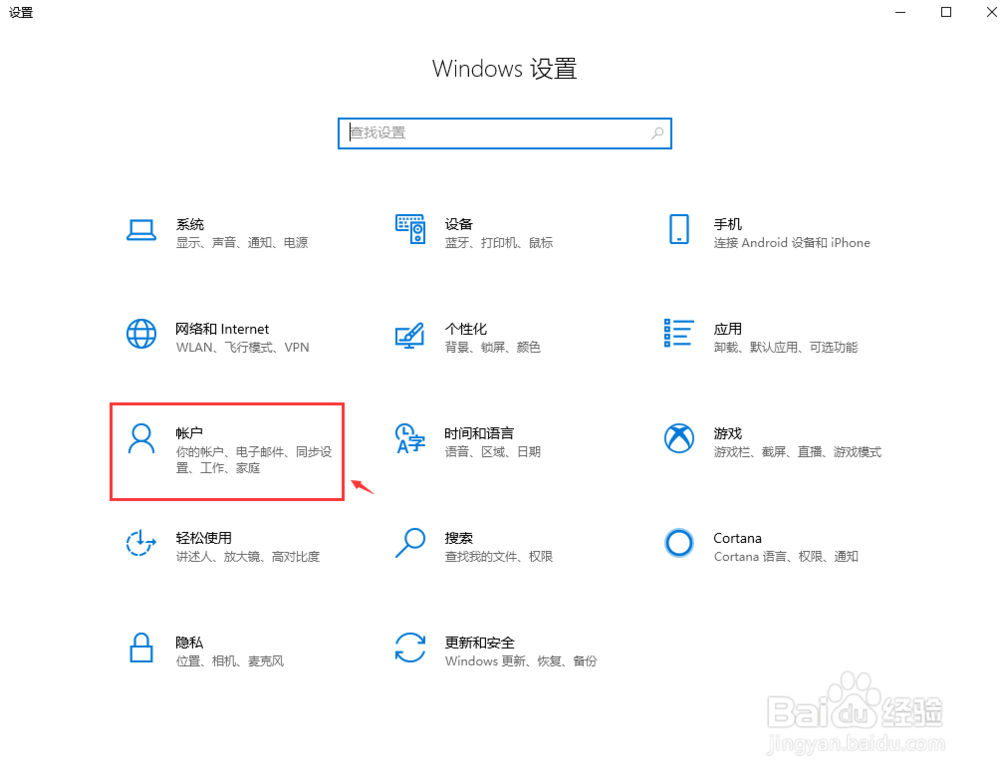 3/6
3/6选中“登录选项”,然后点击“密码”里面的“更改”
 4/6
4/6输入密码,点击“下一步”
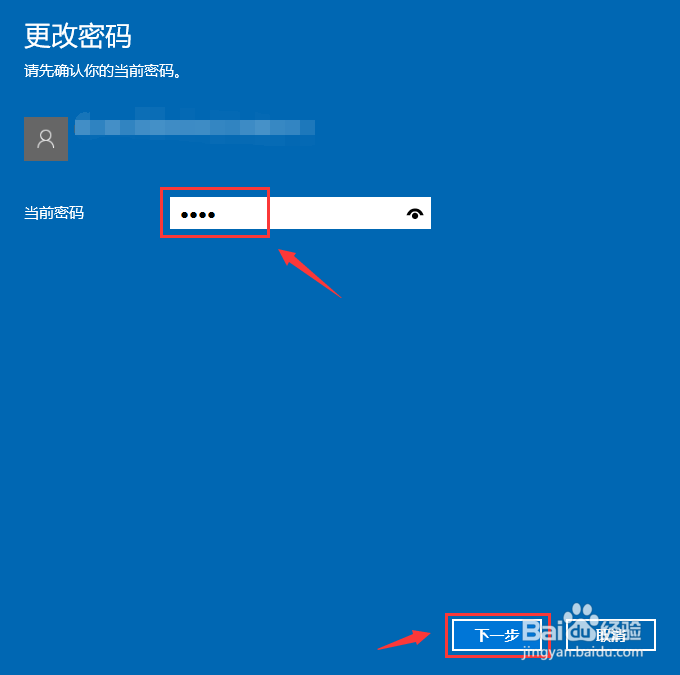 5/6
5/6新密码不输入,直接点击“下一步”
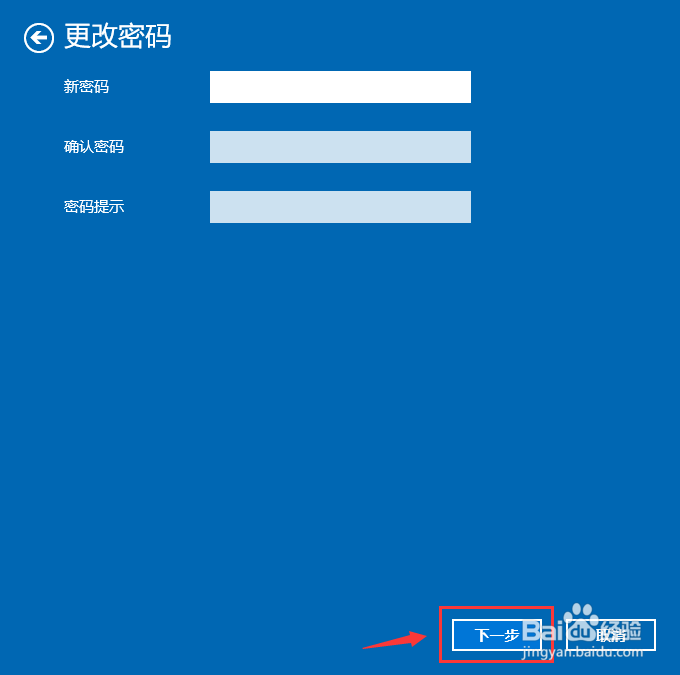 6/6
6/6点击“完成”,设置完毕。
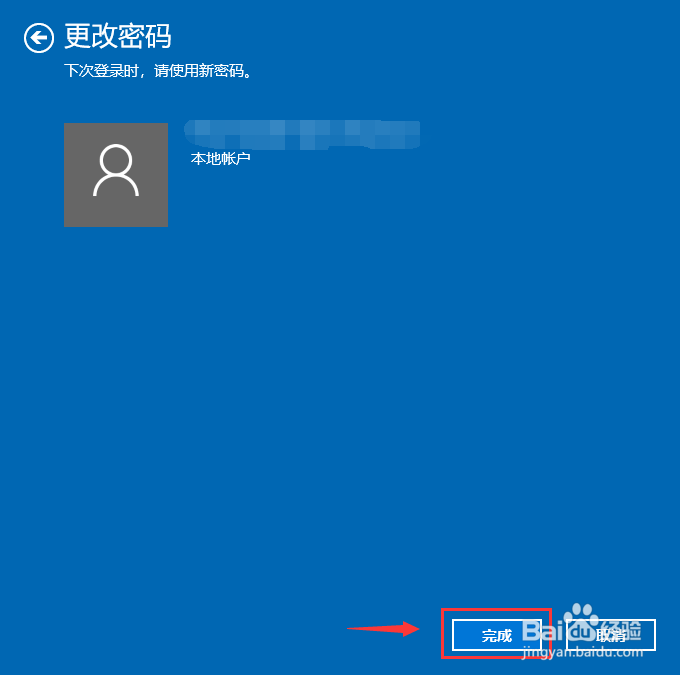 注意事项
注意事项电脑开机密码有三种,按照自己设置情况操作对应步骤即可
版权声明:
1、本文系转载,版权归原作者所有,旨在传递信息,不代表看本站的观点和立场。
2、本站仅提供信息发布平台,不承担相关法律责任。
3、若侵犯您的版权或隐私,请联系本站管理员删除。
4、文章链接:http://www.1haoku.cn/art_30430.html
上一篇:小米手机真伪查询入口在哪
下一篇:Excel中在单元格内添加选择菜单
 订阅
订阅